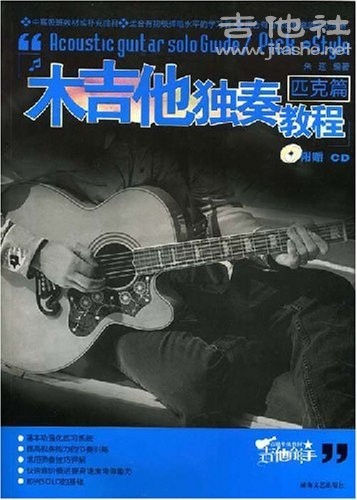
第二篇 实战篇 这一篇中,我会把我制作GTP谱的步骤讲述一遍,这个流程不代表*优流程,使用的方法也不代表*佳方法。如果有同学发现更便捷更优化的操作流程请跟我交流。 从头开始!新建一个GTP 首先点击工具栏新建按钮 ,创建一个新的谱例。 我习惯于先设置好整体环境。这包括:乐曲的名称,作者,调弦法,变调夹的位置,等等。 看看我们新建的界面的下方,有一个新的音轨。名称叫做:音轨1。 第一步,填写谱表信息。 一般来说,在按新建按钮的时候,会同时弹出填写谱表信息的对话框。 如果关闭了,你可以在菜单的这个位置调出谱表信息输入框。或者按F5也可以。 在弹出窗口可以看到供输入的内容,一般我会输入主题和艺人。 第二步,设置调弦法和变调夹的位置。 点击‘音轨1’字眼,如图: 这个时候会弹出一个窗口音轨特性。如图: 其中弦数默认是6,如果你使用的是Ukulele,或者是Bass,可以在下拉框选择4弦。 弦数右边的调音资料库就是调弦法列表,如果你不喜欢在里面挑选,也可以在下方的调音区域自己调。 如果你要使用的调弦法太特殊,在这个列表中找不到,那么只能自己调。调好之后,按调音资料库边上的+号,可以把该调弦法添加到列表中。 (就是这个小小的+号) 例如现在设置了一个列表中没有的调弦法,如图: 点击+号,在弹出的输入框中输入调弦法名称,确定就可以了。如图: (这里有错别字,神啊,原谅他吧。大家都不容易) 可以在调音资料库中看到,新的调弦法已经添加。 接下来设置Capo,也就是变调夹的位置。在刚才的窗口的这个位置: 要夹第几品,输入数值就OK了。 到这里,如果你使用的浏览模式是页面模式或者分页模式,就可以看到之前设置的内容。如图: 第三步,持续发声,让你的曲子更动听! 我喜欢在这里进行这个步骤。因为在编辑GTP谱的过程中,我会经常播放,听听是否有出入。如果不加上持续发声,听起来就会感觉脑袋里正在锯木头。 我爱用的是自动持续发声,这是我认为挺贴心的一个功能。 点击音轨1的乐器下面的Acoustic Guitar字样。 看到如下的弹出框。 左边的乐器区域可以选择MIDI音色。默认是民谣吉他,即Acoustic Guitar(steel),如果想选择古典吉他,就选Acoustic Guitar(nylon)。 这个窗口的重点在于右边的一个勾选框! 你可以尝试一下,勾与不勾播放时的区别。勾选后,在曲谱的第一小节上面会出现let ring throughout的字样。 开始吧,编辑你的乐曲! 第一步,节拍,节拍! 设置节拍的方法前面已经提过,这里主要说说不完全小节。 什么叫不完全小节?百度告诉我们,从弱拍或次强拍起的小节叫做弱起小节(或称为不完全小节)。弱起小节的歌(乐)曲的*后结束小节也往往是不完全的,首尾相加其拍数正好相当于一个完全小节。 不好理解?没关系,看看一个例子你就知道了~ 像这里第一个小节,它是1/4拍,而第二小节开始都是4/4拍。所以第一个小节,它是不完整的,是有缺陷的,它就是个不完全小节。(这个是我的理解,不知对否?) 回到正题。设置不完全小节的方法,跟之前所说的设置节拍的方法其实是一样的。 在你需要改变节拍的小节中选择任意一个位置,点击工具栏的按钮:,输入新的节拍型就可以了。注意,修改后,本小节后的其他小节也会变成新的节拍型,所以你还要选择其后的小节,把节拍型再改回去。如: 在第三小节这里要再设置一下节拍。 第二步,重复,重复~ 有一段乐曲(也许是几个小节),要重复几次,怎么办? 我们要用到的是,工具栏上面的覆奏按钮。如图: 第一个是覆奏起始按钮,第三个是覆奏结束按钮。中间那个稍后解说。 将光标定在你要重复的起始小节上的任意位置,点击覆奏起始按钮;然后将光标移动到重复的结束小节上按覆奏结束按钮。这时会弹出一个对话框,让你确定重复几次。如图: 假设我的播放顺序是,1小节,2小节,3小节,1小节,2小节,4小节,5小节……该如何设置?这就需要用到中间的交替结束按钮。 用上面的例子来说明这个功能的用法。 首先在第一小节点击覆奏起始按钮,在第三小节点击覆奏结束按钮。在弹出框输入播放2时间,并确定。 这时候谱例是这样的: 接着在第三小节的任意位置(比如上图的黄块的位置)点击交替结束按钮 。同样弹出一个对话框。 勾上1,然后确定。曲谱将会变成如下的样子: 其实到这里,已经完全实现目的了。不过为了谱子更加清晰可读,有时候我会在第四小节也加上交替结束的标志: 第三步,更快捷的操作!插入与删除 如果你已经把上面的内容都看过,并且理解能力不是很弱的话,恭喜你,现在你已经上手了。 在编辑的时候,有些快捷的方式需要提一提,毕竟编辑GTP是很枯燥的过程,我们尽量的节省时间和步骤。 l 输入使用数字键音符,这个应该是大家都知道的。 l 按方向键的上和下可以在1到6弦之间上下的移动,按方向键的左右是横向的移动。 l 按小键盘的+和—,可以更换音符的音长。 l 编辑的时候,注意小节的完整性。如果小节不完整,GTP中会显示为红色。 l 使用快捷键添加各种音效。 有时候,你会看错谱,你要进行修改。比如说,在光标(就是那个小黄块)的前面需要插入一个音符。你需要用到快捷键,键盘上的Insert键。不知道Insert在哪里?OK,看下图的箭头: 如果你需要插入的不是一个音符,而是一整个小节,请用快捷键Ctrl + Insert。 如果你要删除一个小节(注意,不是清除,是删除)的话,在该小节的任意位置,点击右键,选择菜单中的剪切,然后在弹出的对话框中点确认按钮。也可以用快捷键Ctrl + X。 如果要删除的是多个小节,用鼠标拖选小节然后按Ctrl + X,然后确认就OK。如: 第四步,添加音效!让乐曲更加丰富 添加各种音效的方法已经在前面描述过,要注意的是,其中大部分功能都要选中了音符后才能操作。如: 不选中的话,很多按钮呈现灰色不可操作状态: 如果是多吉它合奏的曲子,需要添加音轨。 点击工具栏上面的 按钮添加一个新音轨。不同的音轨有时我们需要它们有所区别。比如音量的大小和音像(即左右声道)。 在此调节: 在这一步骤中,主要是介绍综合参数变化表的使用。 在曲谱编辑区内点击右键,可以调出综合参数变化表,同样也可以使用快捷键F10。如图: 综合参数变化表的界面如下: 在此只介绍音量和拍速这两个常用的功能。 要使用综合参数变化表的功能,需要先选中对应功能前面的勾选框。如图: 音量选项是应用范围是,从当前的音符开始,一直持续到乐曲的结尾。如果你只想改变几个音或者几个小节的音量,那么需要在恢复音量的地方再做一次调节。 注意到,在这一项中,有个名为转换的下拉框。下拉后显示如图: 这里的意思是,从当前的音符开始到设定的拍数,声音是渐弱的。这个功能常用于曲子的结尾部分。 当这样设置后: 可以看到谱上的标记是: 同样的,拍速设置这里也是一样的概念。 这个表示,从当前这一拍开始,延续4拍,它的拍速是渐长的,4拍后拍速稳定为每分钟75。 设置后,谱上的标记是: 如果要取消,可以调出综合参数变化表,把勾选的项去掉,或者点左下角的清除按钮: 第五步,弹得更顺手!指法的调整 有时候居于各种原因,需要对谱中的指法进行调整。GTP提供自动调整指法的功能。但是使用这个功能后,有时还需要自己按情况微调。 自动调整指法的功能在菜单的这个位置: 此外,还有比较常用的是,将A弦的音,换成B弦相同的音。如果对指板很熟悉的同学,应该找起来是很快的。不过GTP也提供了这个功能。在工具栏的这个位置: 第一个按钮叫上移一弦,第二个按钮叫下移一弦。我们用例子说话。 先选中一个音符: 点击下移一弦,会变成: 有时候进行移调(即升降调)的处理,结合变调夹,也可以简化指法。升降调的调整在菜单的这个位置: 注意这个功能的应用范围是整个曲谱。 点击移调,会出现一个对话框: 这里的调节是以半音为单位。如果有多个音轨都要移调,可以勾选所有音轨变调。 |
